POSIC消费机软件操作速成.docx
《POSIC消费机软件操作速成.docx》由会员分享,可在线阅读,更多相关《POSIC消费机软件操作速成.docx(23页珍藏版)》请在冰豆网上搜索。
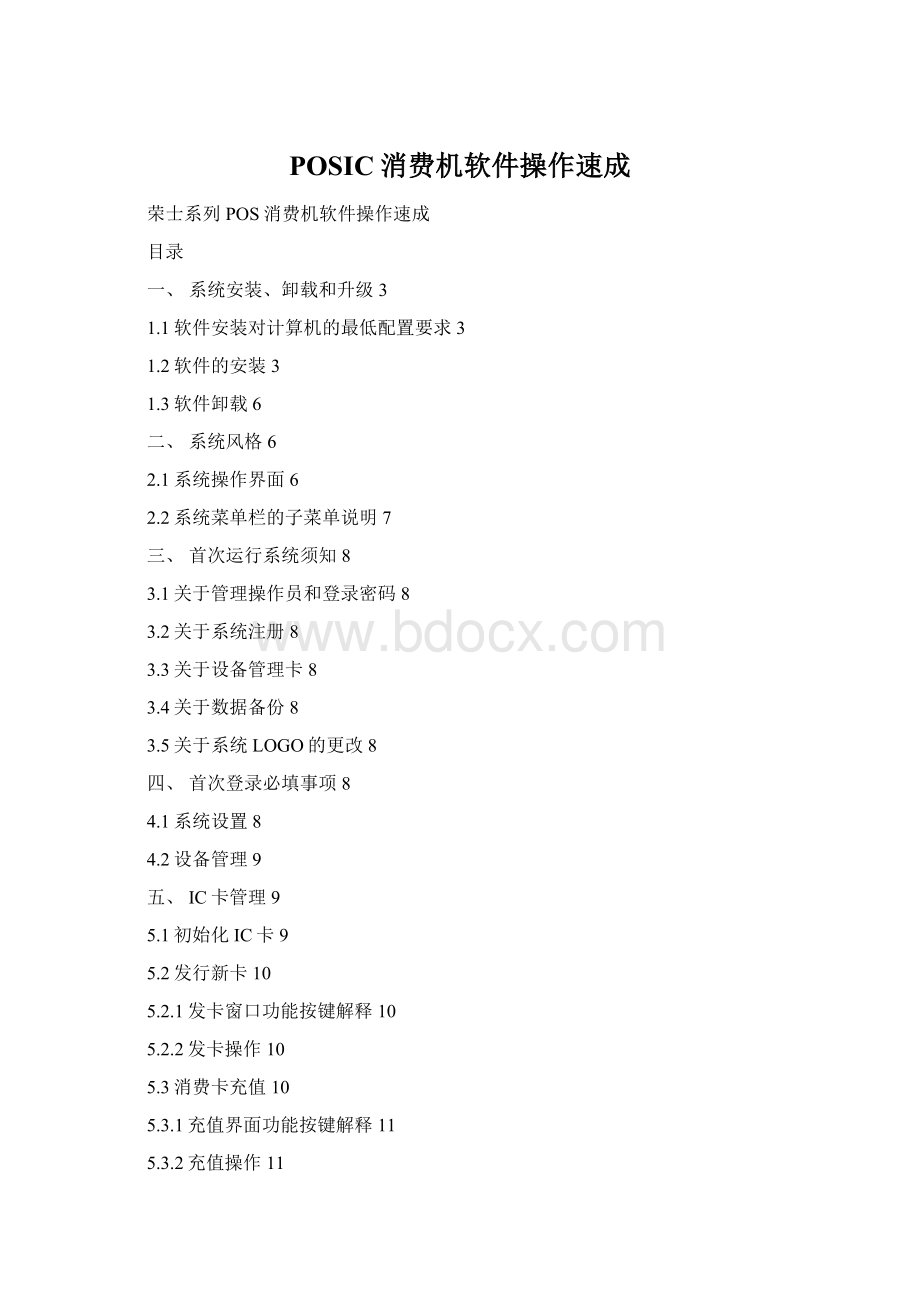
POSIC消费机软件操作速成
荣士系列POS消费机软件操作速成
目录
一、系统安装、卸载和升级3
1.1软件安装对计算机的最低配置要求3
1.2软件的安装3
1.3软件卸载6
二、系统风格6
2.1系统操作界面6
2.2系统菜单栏的子菜单说明7
三、首次运行系统须知8
3.1关于管理操作员和登录密码8
3.2关于系统注册8
3.3关于设备管理卡8
3.4关于数据备份8
3.5关于系统LOGO的更改8
四、首次登录必填事项8
4.1系统设置8
4.2设备管理9
五、IC卡管理9
5.1初始化IC卡9
5.2发行新卡10
5.2.1发卡窗口功能按键解释10
5.2.2发卡操作10
5.3消费卡充值10
5.3.1充值界面功能按键解释11
5.3.2充值操作11
5.4消费卡退费或退卡11
5.4.1退费界面功能按键解释12
5.4.2退费操作12
5.5消费卡挂失12
5.6挂失卡找回或补办13
5.6.1挂失卡找回13
5.6.2挂失卡补办新卡13
六、财务报表13
七、设备管理14
7.1联网型设备登记14
7.2脱机型U盘的操作流程15
7.3设备参数的设定16
7.3.1设备参数设定窗口功能按键说明16
7.3.2参数设置的操作16
7.4应用设备数据传送17
7.4.1设备数据采集与下传窗口功能按键解释17
7.4.2具体的操作方法17
八、数据库管理17
九、常见问题的解决方法18
9.1设备管理卡是什么?
18
9.2系统如何注册?
18
9.3U盘采集型怎么操作?
18
9.4联网型设备通讯失败,是什么原因?
18
一、系统安装、卸载和升级
1.1软件安装对计算机的最低配置要求
CPUCeleron400MHz或Pentium133MHz以上
内存最低配置要求128MB(推荐256MB以上)
硬盘系统驱动器上需要100MB以上的可用空间
显示SuperVGA(1024×768)或更高分辨率的显示器(颜色设置为256色或更高)
鼠标Microsoft鼠标或兼容的指点设备
操作系统可以安装在以下任意一个系统上:
Windows2000(打补丁SP2或更高版本)
WindowsXP
MicrosoftWindows2003WindowsNT
Windows98第二版(或更高版本)
1.2软件的安装
执行IC卡消费机管理软件安装,出现:
单击下一步继续安装:
选择同意,点击下一步继续安装:
选择好安装目录,单击下一步,继续安装:
单击下一步继续安装:
软件系统安装完成:
点击“预装驱动”进行发卡器的驱动安装:
1.3软件卸载
二、系统风格
2.1系统操作界面
系统界面包括系统标题,菜单栏,功能菜单快捷键及其相应常用功能快捷键。
参考图2-1。
图2-1系统操作界面
2.2系统菜单栏的子菜单说明
菜单栏包括:
系统管理子菜单(参考图2-2),设备管理子菜单(图2-3),消费卡管理子菜单(图2-4),财务报表子菜单(参考图6-2),系统维护子菜单(图2-5)。
图2-2系统管理的子菜单
图2-3设备管理的子菜单
图2-4消费管理的子菜单
图2-5系统维护的子菜单
三、首次运行系统须知
3.1关于管理操作员和登录密码。
✧操作员默认为超级用户,初始密码为空,无需填写即可登录,请到“系统设置”→“更改操作员密码”中修改密码。
✧添加操作管理员或者修改管理员的权限:
菜单栏目中的“系统管理”→“管理操作员及权限”
3.2关于系统注册
初次登录,系统会提醒还未注册,需到“系统设置”的“系统注册”完成,此处输入密码为操作员的密码(默认密码为空)。
3.3关于设备管理卡
✧设备管理卡作用是给消费机加密授权,刷过管理卡的机器只能认证该系统的消费卡,其它卡片无效。
✧制作设备管理卡前提条件:
系统需注册,卡片必须是空白卡即新卡。
✧制作方法:
“系统设置”→“管理卡及初始化卡”→“制作设备管理卡”
3.4关于数据备份
更改数据备份的保存路径:
“系统维护”的子菜单“设置备份目录”。
3.5关于系统LOGO的更改
系统标题和登录背景图片可以根据个人的品牌喜好进行更改。
标题修改方法:
“系统设置”→“系统注册”→“设定系统的标题栏”;登录背景图片修改方法:
更改系统软件目录下LOGO.bmp图片文件即可。
四、首次登录必填事项
4.1系统设置:
Ø
,系统必须进行注册才能正常使用,注册码厂商配给。
Ø
,填写部门信息,方便管理终端消费明细。
Ø
,管理消费卡的使用权限,有效期限,管理费和卡成本。
4.2设备管理:
Ø
,增加班组,方便管理终端消费的核算。
Ø
,增加终端设备的编号即机器的机号,消费机类型(收款机型,计次不扣费型),消费机的联网方式(扩展型485通讯,TCP/IP通讯,433无线通讯)。
五、IC卡管理
图5-1消费卡管理常用功能快捷键
5.1初始化IC卡
将发卡器连接到电脑,运行系统软件,在“系统设置”中点击“管理卡及初始化卡”进入IC卡初始化界面,点击
进行初始化操作,正常状态下发卡器的绿灯会不停的闪烁,此时只须将卡片放在发卡器的感应区即可完成卡片的初始化,操作成功的卡片将可应用于该系统。
5.2发行新卡
图5-2发行新卡的窗口
5.2.1发卡窗口功能按键解释
:
增加或登记持卡人按键;
:
制作消费卡;
:
对持卡人基础资料录入或修改进行保存。
:
查找用户的基础信息,以便修改。
:
删除多余的用户资料。
:
退出发卡窗口。
5.2.2发卡操作
点击
进入发卡窗口,
进行持卡人资料录入:
选填持卡人基本信息,选择卡的类型,输入实际收取金额且其不能小于卡的成本,选择卡片的使用期限。
资料录入正确后,将卡片放在发卡器的感应区,点击
完成发卡;如果只是先录入资料,暂未发卡,可以点击
将其转入未发卡列表保存起来,方便以后发卡。
若发现录入资料有误,可选定表格中持卡人进行资料修改,再点击“保存资料”完成修改。
注意:
发卡需要专用的发卡器;卡片一定要属于该系统,否则发卡时密码认证失败;实际收取金额一定要大于卡的成本,否则不能发卡。
5.3消费卡充值
图5-3消费卡充值界面
5.3.1充值界面功能按键解释
:
输入充值金额的快捷键,方便快速地输入充值金额。
:
点击即可完成对用户卡的充值操作。
:
退出充值窗口。
5.3.2充值操作
点击
进入消费卡的充值界面,将需要充值的用户卡放在发卡器的感应区,在收取金额处输入需要充值的金额,点击“IC卡充值”完成操作。
5.4消费卡退费或退卡
图5-4消费卡退费界面
5.4.1退费界面功能按键解释
:
退还金额快捷输入键。
:
退还消费卡内所有金额及成本,此功能一般办理用户退卡,请慎用。
:
点击即可完成退费或退卡操作。
:
退出退费窗口。
5.4.2退费操作
点击
进入消费卡退费窗口,将需要退费的用户卡放在发卡器的感应区,在退还金额处输入退费金额或点“退还卡内所有及成本”,再单击“IC卡退卡”完成操作。
注意:
退还所有金额及成本时,系统会提示是否清空卡内信息,选择是,将清除卡内所有信息,此卡片不再属于该用户,可收回重新使用,且该持卡人的用户基础资料将作废,不能再使用。
如要补回该用户资料,需另行录入;选择否,将退还所有卡内金额及卡成本,且此卡片和该持卡用户可继续充值使用。
5.5消费卡挂失
消费卡丢失后,应及时找管理处报失,以防他人捡到做恶意消费。
用户卡登记挂失时,如果设备联网正常,且设备处于待机状态,挂失信息会立刻下传到窗口机将其变成非法卡,此功能只是单张下传登记的挂失卡。
为了确保挂失信息下传成功,请在设备空闲待机时,用“联网下传挂失”,此功能广播式下传所有的挂失信息到应用的设备上,会占用些许时间,如非必要,切勿中途暂停或中断,否则需要重新下传。
操作:
点击
进入“消费卡挂失登记窗口”,在选填栏(卡代号,持卡人,卡编号)中选择或填写需要登记挂失的用户信息,然后点击“登记挂失”完成登记。
在所有应用设备处于空闲待机状态时,点击“联网下传挂失”进入“数据采集及下传”界面,单击“下传挂失”功能按键完成下传。
图5-5消费卡挂失登记
注意:
下传挂失时,要确保机器通讯正常且处于待机状态;“联网下传挂失”是广播式覆盖型下传信息到所有应用设备,可能占用少许时间,请耐心等待。
5.6挂失卡找回或补办
5.6.1挂失卡找回
用户卡登记解除挂失时,如果设备联网正常,且设备处于待机状态,解挂信息会立刻下传到窗口机。
为了确保解挂信息下传成功,请在设备空闲待机时,用“联网下传挂失”,此功能广播式下传所有登记的解挂信息到应用设备上。
可能占用些许时间,如非必要,切勿中途暂停或中断,否则需要重新下传。
操作:
点击
进入“挂失卡解除挂失登记”窗口,在选填栏(卡代号,持卡人,卡编号)中选择或填写需要登记解挂的用户信息,然后单击“解除挂失”完成登记。
在应用设备处于空闲待机状态时,点击“联网下传挂失”进入“数据采集及下传”界面,单击“下传挂失”功能按键完成下传。
5.6.2挂失卡补办新卡
操作:
点击
进入“挂失卡补办新卡”窗口,在选填栏(卡代号,持卡人,卡编号)中选择或填写需要登记补办新卡的用户信息,将卡片放在发卡器的感应区,然后单击“补办新卡”完成操作。
注意:
补办新卡前一定确保挂失卡数据以下传到所有应用设备,且所有设备的消费数据已上传到系统
六、财务报表
所有的报表功能按键基本相同:
查询、预览、导出、导入、打印、退出。
差异只是报表的明细,系统上已一目了然,此处不再说明。
报表类型齐全,具体类型请参考图6-1和图6-2。
图6-1常用报表快捷键
图6-2财务报表子菜单
七、设备管理
软件管理设备只要是对应用设备的记录采集、挂失或解挂信息的下传和设备功能参数的设置。
终端设备有联网型和脱机型,联网型:
扩展型485通讯,TCP/IP联网,433无线联网。
脱机型:
USB接口,移动U盘做中间载体,采集设备记录和下传系统数据。
7.1联网型设备登记
系统软件需要登记设备的具体通讯方式、设备机号及其应用类型(收款机或计次不扣费型),才能保证通讯的正常和数据管理的准确性。
登记方法:
1.点击“设备管理”-----“各结算班组设备管理”
2.根据设备类型和具体使用选填各个要素。
图7-1的选填栏目和功能按键说明:
:
设备编号即设备机号,系统自行设定,无法更改。
:
慎选!
收款机型:
计费。
计次不扣费型:
计次。
:
设备通讯方式,下拉框式选择。
:
选择应用设备的班组。
:
针对RS-485或串口通讯类型的设备,选择通讯的串口。
:
只针对TCP/IP型联网设备,一般端口固定,无需修改。
:
针对TCP/IP型联网设备,可手动填写终端设备的IP地址,建议使用“搜索网络上设备的IP”功能按键搜索选择。
具体方法:
单击“搜索网络上设备的IP”进入“以太网设备管理”窗口,单击“搜索所有联网的模块”寻找在线设备,按照系统提示更改远程电脑IP即目标主机IP,单击列表中需要添加的模块IP,最后单击“选定当前IP”完成IP地址的填写。
:
针对TCP/IP型联网设备,可快速更改设备IP及其指向的目标主机。
:
查询、编辑等功能按键。
图7-1联网型设备登记界面
注意:
系统的设备编号必须跟应用设备的机号一致才能正常通讯;且终端设备机号,TCP/IP型设备IP地址不能出现相同,否则影响整个网络的通讯。
7.2脱机型U盘的操作流程
U盘连接消费机时会自动弹出菜单界面,可以根据消费机的菜单显示完成需要的操作。
✓采集消费记录:
U盘连接消费机,“采集记录”→U盘连接电脑,软件提取U盘记录
✓删除消费记录,记录必须采集上传才可以删除:
U盘连接电脑,提取采集U盘数据的同时系统自动生成可删除的执行文件→U盘连接消费机,删除记录。
✓下传挂失信息:
U盘连接电脑,管理软件下传挂失信息到U盘→U盘连接消费机,“更新挂失信息”。
✓设置设备参数:
U盘连接电脑,管理软件下传设备参数到U盘→U盘连接消费机,“更新设备参数”。
✓修改产品信息(包括开机文字,待机LOGO图片,服务热线图片):
U盘连接电脑,管理软件下传产品信息到U盘→U盘连接消费机,“更新产品信息”。
7.3设备参数的设定
7.3.1设备参数设定窗口功能按键说明:
:
选择设备显示LOGO和服务热线图片。
:
设置联网型设备的开机文字和显示LOGO.
:
设置脱机型的开机文字和显示LOGO
:
联网型设备参数上传
:
联网型设备参数下传。
:
刷新寻找可用U盘。
:
脱机型设备参数下传。
图7-2设备参数设置窗口
7.3.2参数设置的操作:
选择设备的“机器编号”,根据实际使用情况,选填各个参数的设定,点击“联网设定参数”(联网型)或“写参数至选定盘”(脱机U盘采集型)完成设置。
注意:
“机器编号”要和实际应用设备的机号一致,否则联网型将通讯失败,脱机型U盘操作时会提示文件机号不一致。
7.4应用设备数据传送
采集消费记录,下传挂失信息,核对设备时间,测试网络连接,U盘数据提取。
图7-3设备数据采集与下传的窗口
7.4.1设备数据采集与下传窗口功能按键解释:
:
测试应用设备联网是否正常。
:
核对跟纠正应用设备的时间。
:
采集联网型应用设备的消费记录。
:
下传挂失信息到所有联网的应用设备。
:
将挂失信息下传到选定盘,例如U盘(针对脱机型设备)。
:
从U盘提取数据,即提取U盘从消费机采集的消费记录。
7.4.2具体的操作方法:
在“班组名称”选择需要操作的班组,在对应的机号列表中选定需要操作的设备机号,根据实际要求,点击各功能按键完成操作。
注意:
下传挂失是广播式覆盖型下传,U盘脱机型设备具体操作请参考7.2小节脱机型U盘的操作流程。
八、数据库管理
单击快捷键“系统设置”------“系统维护”进入数据库管理窗口,非专业维护人员切勿使用此功能。
图8-1系统维护界面
九、常见问题的解决方法
9.1设备管理卡是什么?
答:
设备管理卡是初始化消费机用的,只有刷过设备管理卡的消费机,才能认证该系统发行的消费卡。
9.2系统如何注册?
答:
请参考3.2小节关于系统的注册。
9.3U盘采集型怎么操作?
答:
请参考7.2小节脱机型U盘的操作流程。
9.4联网型设备通讯失败,是什么原因?
答:
检查设备机号是否有重复,检查设备联网登记的基本要素是否正确(请参考7.1小节联网型设备登记)。
若是485通讯,检查通讯接线是否反接。
若是TCP/IP联网,检查网络连接是否正常。